WindowsのSteamにDecky Loaderをインストールしてみた
Decky loader
皆さんDecky loaderをご存知でしょうか?
おそらくはSteam Deckを利用している方なら知っているかもしれない、Steamをカスタマイズするプラグインローダーの名称になります。
カスタムアートワークなどを簡単に設定できるプラグイン(SteamGridDB)等もあってすごく便利だったりします!
しかし、こんなにもいろんな便利なプラグインがあるのですがSteam Deck向けに開発されているため互換性がない…
と思っていたのですが、とあるインストーラーソフトを使うことでこのように動かすことに成功しました!
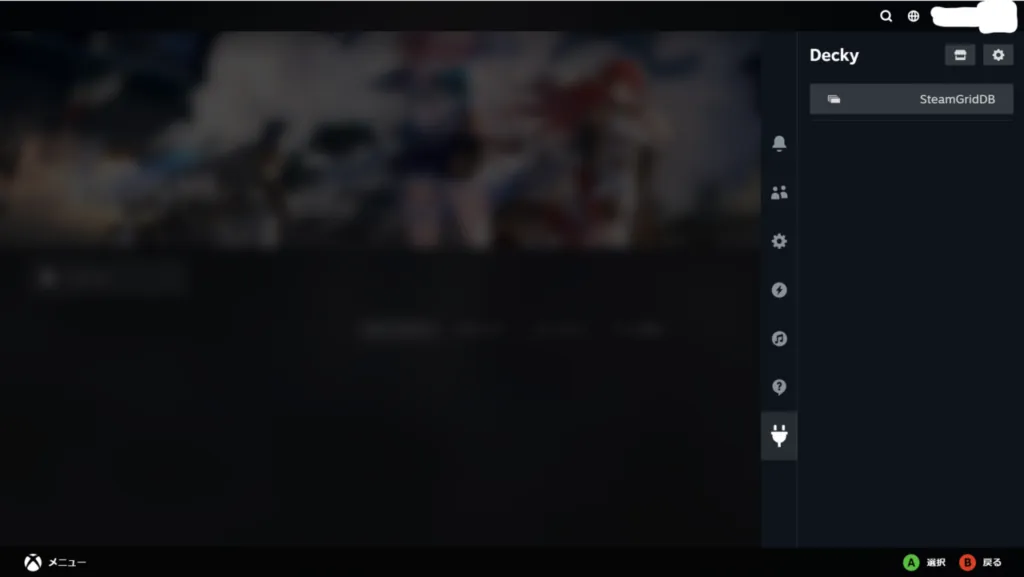
試しにSteamGridDBのプラグインを入れてカスタムアートワークを設定してみたら無事に反映されました!
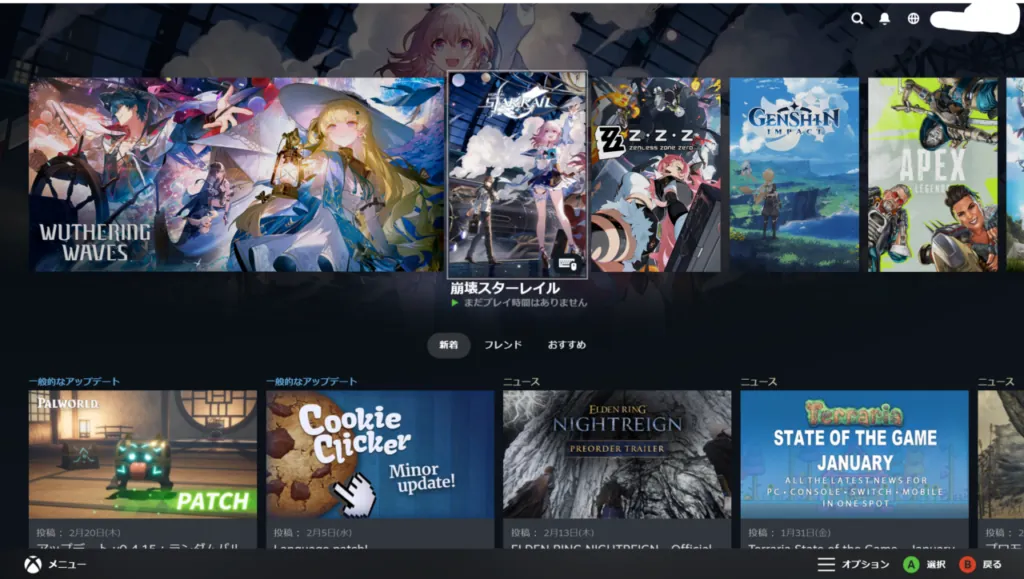
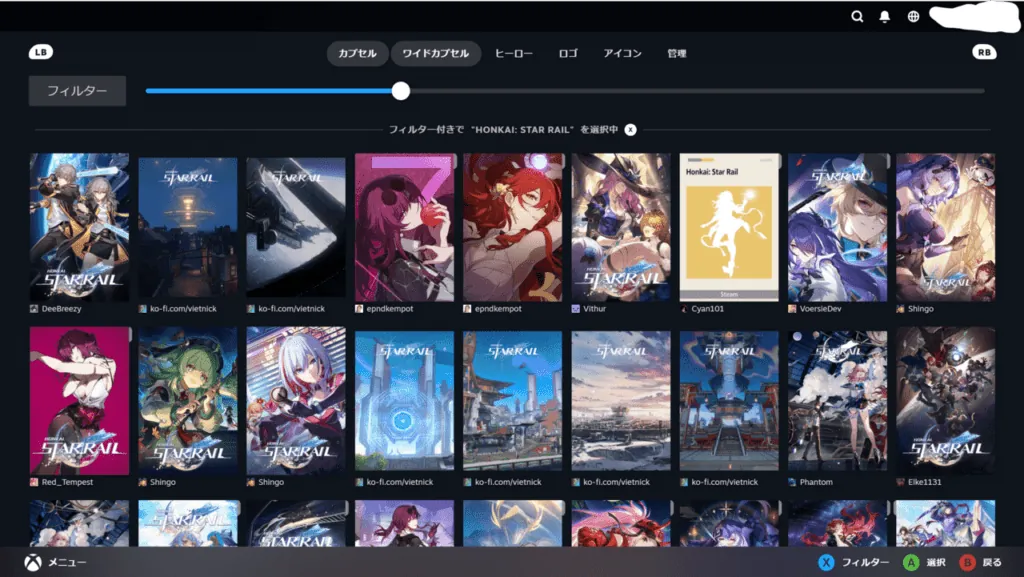
見ての通り、外部のソフト(原神や鳴潮など)に簡単にアートワーク設定できていますね!
今回はあくまで、プラグインローダーである「Decky loader」をwindowsのsteamにインストールするところまでを紹介します!
インストール
まずはこちらよりインストーラーソフトをダウンロードします。
最新のリリースからzipファイルをダウンロードし、解凍しておきます。
後はDecky Loader Installer.exeを実行してインストールして完了です!
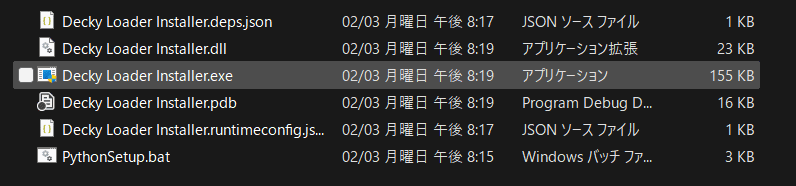
後は起動中のSteamを終了し、デスクトップに新たにできたSteam(Decky)というのを起動することでDecky loaderがインストールされたSteamが起動します!
使い方
なんでもいいのでゲームコントローラが必要です!
SteamのBig pictureモードを起動し、コントローラーでホームボタン+Aボタンで右側にタブが表示されそこにDecky loaderのメニューがあります!
ホームボタンはXboxコントローラーならxboxボタン、プレステのコントローラーならPSボタンになります。
以上で導入と使い方の説明になります!お疲れ様でした!
うまくいかない?
いくつか原因となる項目を書いておきます。
Steamのバージョン問題。
この場合はDecky loaderやプラグインの更新待ちになります、リリースページより最新のが出てないか、またはインストーラーよりもう一度インストールすることで更新されるはずです。
エラーみたいな表示が出る。
ポートなんちゃらとかが書かれたエラーの場合はRazerのchroma SDKが原因となります。自分の場合はそれが原因でした。(正確にはPort 1337を使用するソフトウェアとの競合)
chromaをアンインストールするか、decky loaderの起動順番を優先させることで解決します。
一部プラグインでエラーが出る。
ほとんどのプラグインはSteam deck向けのプラグインです、windowsでは動かないプラグインもあります。
参考になった方は下のイイネを押してもらえると幸いです!



ディスカッション
コメント一覧
まだ、コメントがありません